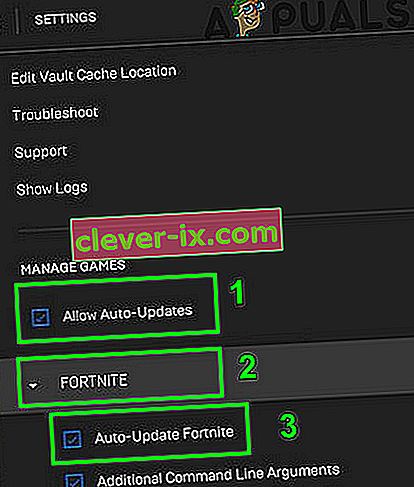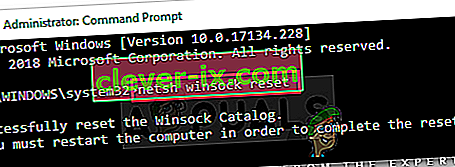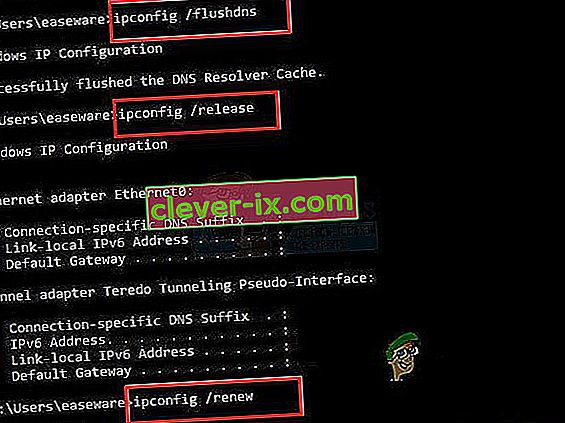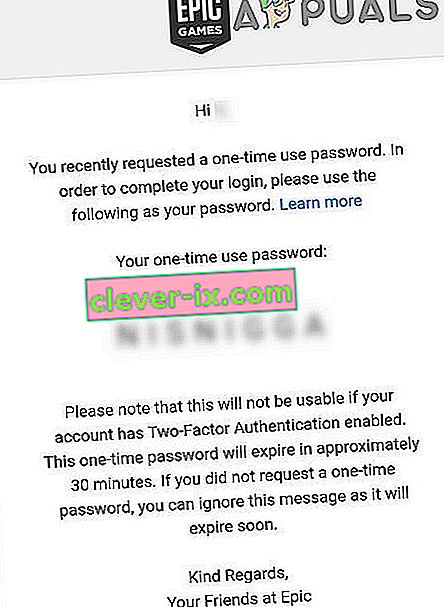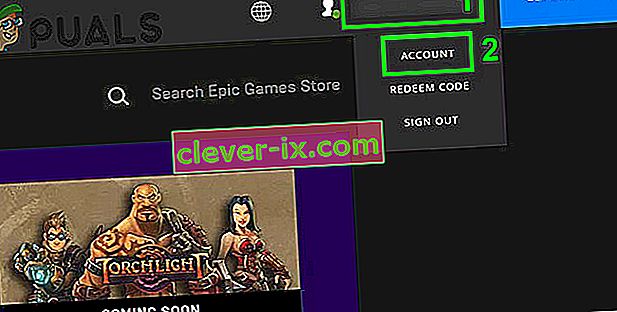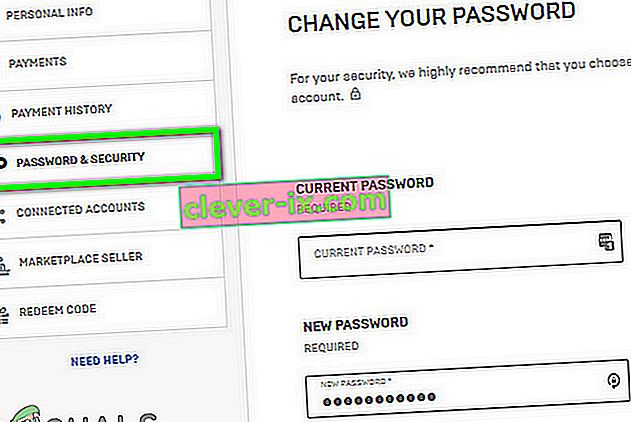Potresti non riuscire ad accedere al gioco Fortnite a causa di una patch di gioco obsoleta. Inoltre, anche le impostazioni di rete corrotte o gli account collegati possono causare l'errore in discussione. L'utente interessato riscontra l'errore quando apre il programma di avvio e prova ad accedere a Fortnite. Inoltre, questo errore può verificarsi sulle versioni PC, Xbox e Play Station del gioco.

Prima di immergerti nel processo di risoluzione dei problemi per correggere l'accesso non riuscito su Fortnite, assicurati che il tuo PC abbia 4 core CPU secondo le specifiche consigliate del gioco; in caso contrario, avrai problemi a giocare. Inoltre, controlla se i server sono attivi e funzionanti. Puoi utilizzare l'handle di Twitter o la pagina di stato ufficiale di Fortnite per controllare lo stato del server. Assicurati di non essere bandito dal gioco. R IAVVIARE tuo / apparecchiature di rete del PC e quindi provare a accedere al gioco.
Soluzione 1: installa l'ultima patch di Fortnite
Fortnite viene aggiornato per migliorare i moduli di gioco e correggere i bug noti. Potresti riscontrare l'errore a portata di mano se non utilizzi l'ultima patch del gioco Fortnite. In questo caso, l'aggiornamento del gioco alla patch più recente potrebbe risolvere il problema.
- Apri il Launcher di Epic Games e fai clic sul pulsante dell'ingranaggio .
- Ora abilita l'opzione Consenti aggiornamenti automatici .
- Ora espandi l'opzione di Fortnite e abilita l' aggiornamento automatico di Fortnite .
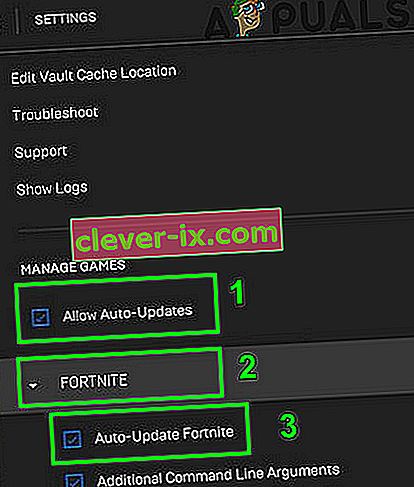
- Esci dal programma di avvio.
- Ancora una volta, apri il programma di avvio e controlla se il gioco funziona correttamente.
Soluzione 2: reimposta i dati di Winsock ai valori predefiniti
Winsock è responsabile della gestione delle richieste di input e output delle applicazioni Internet. È possibile che si verifichi l'errore in discussione se il catalogo Winsock è danneggiato o se sono state salvate configurazioni errate. In questo caso, reimpostare Winsock ai valori predefiniti potrebbe risolvere il problema.
- Fare clic sul pulsante Windows e nella barra di ricerca digitare Prompt dei comandi . Quindi, nell'elenco dei risultati, fare clic con il pulsante destro del mouse su Prompt dei comandi e quindi fare clic su Esegui come amministratore .

- Digita il seguente comando nella finestra del prompt dei comandi, quindi premi il tasto Invio .
ripristino di netsh winsock
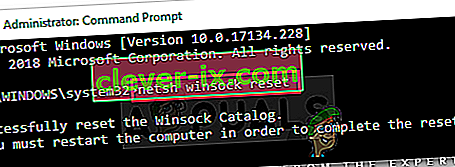
- Ora riavvia il sistema e controlla se il gioco è privo di errori.
Soluzione 3: svuota la cache DNS e rinnova l'indirizzo IP
Una cache DNS è un database temporaneo costituito da tutte le ricerche DNS recenti. Questo database viene indicato dal sistema operativo per risolvere rapidamente una query DNS. È possibile riscontrare l'errore in discussione se la cache DNS del sistema è danneggiata o ha configurazioni errate salvate dal sistema. In questo caso, svuotare la cache DNS e rinnovare l'indirizzo IP potrebbe risolvere il problema.
- Fare clic sul pulsante Windows e nella barra di ricerca digitare Prompt dei comandi . Quindi, nell'elenco dei risultati, fare clic con il pulsante destro del mouse su Prompt dei comandi e quindi fare clic su Esegui come amministratore .

- Digita i seguenti comandi nella finestra del prompt dei comandi uno per uno e premi il tasto Invio dopo ogni comando:
ipconfig / flushdns ipconfig / release ipconfig / renew
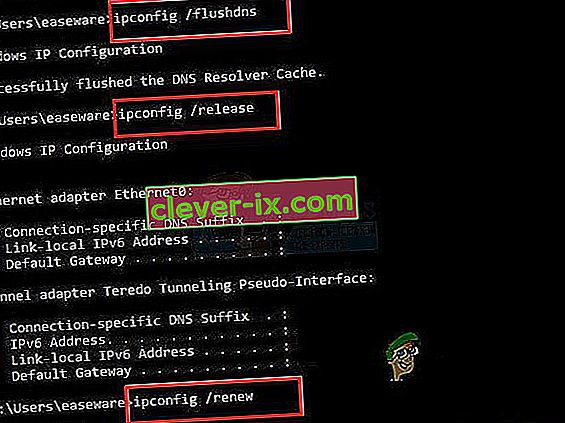
- Ora riavvia il sistema e, al riavvio, controlla se il gioco ha iniziato a funzionare correttamente.
Soluzione 4: aggiorna i driver di sistema e la versione di Windows all'ultima versione
Il sistema operativo Windows ei driver del sistema vengono aggiornati continuamente per saziare gli sviluppi tecnologici in continua evoluzione e correggere i bug noti. È possibile riscontrare l'errore a portata di mano se si utilizza una versione obsoleta di Windows o driver di sistema oa causa della loro compatibilità obsoleta. In questo contesto, l'aggiornamento di Windows e dei driver di sistema (in particolare il driver di rete / Wi-Fi) all'ultimo costruito potrebbe risolvere il problema.
- Aggiorna i driver del tuo sistema.
- Aggiorna la versione Windows del tuo PC all'ultima build.
- Dopo l'aggiornamento, avvia il gioco e controlla se funziona correttamente.
Soluzione 5: utilizzare la password monouso per accedere al gioco
La password monouso può essere utilizzata per cantare nel gioco senza reimpostare la password. Questa funzione è particolarmente utile nelle console di gioco in cui l'accesso a Google / Facebook non è supportato. Ma tieni presente che se hai protetto il tuo account tramite l'autenticazione a due fattori, non sarai in grado di utilizzare la suddetta funzione. Se si verifica un problema temporaneo durante l'accesso, l'utilizzo della password monouso potrebbe risolvere il problema.
- Nella schermata di accesso della tua console, fai clic su Ottieni password monouso .

- Ora inserisci il tuo indirizzo e-mail e quindi fai clic sul pulsante Invia e-mail .
- Apri la tua email e ottieni la password. Tieni presente che una password monouso scadrà dopo 30 minuti.
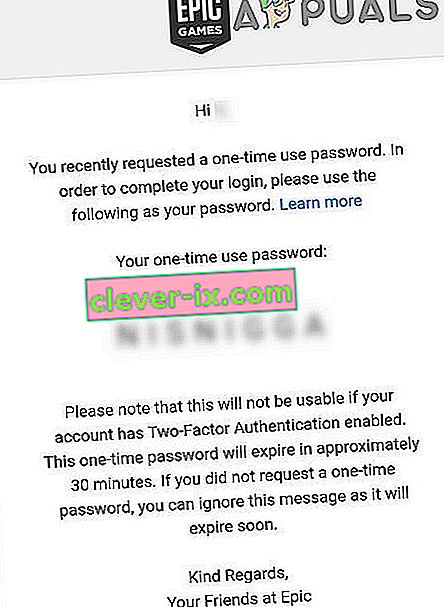
- Quindi, nella schermata di accesso, prova ad accedere utilizzando la password monouso e la tua email per verificare se il problema è stato risolto.
Soluzione 6: modifica la password per il gioco
Un problema tecnico temporaneo tra il tuo client di gioco e i server di Epic Game può impedirti di accedere al gioco Fortnite. Sarà una buona idea cambiare la password per cancellare il suddetto glitch. Ciò riavvierà l'intero processo di password e aiuto
- Esci dal programma di avvio.
- Apri il browser e vai al sito Web di Epic Games.
- Accedi al sito Web e fai clic sul nome del tuo account (situato vicino all'angolo in alto a destra).
- Ora fai clic su Account .
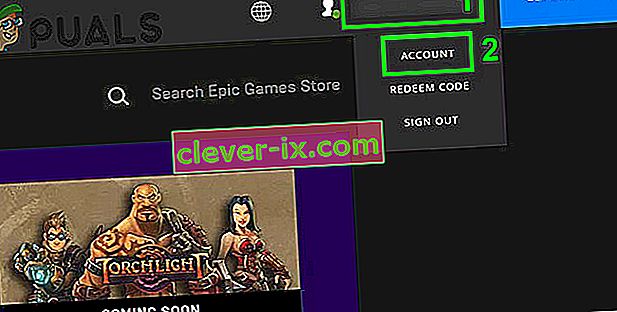
- Quindi, nel riquadro sinistro della finestra, fare clic su Password e sicurezza .
- Ora fai clic su Cambia la tua password e digita la nuova password come preferisci.
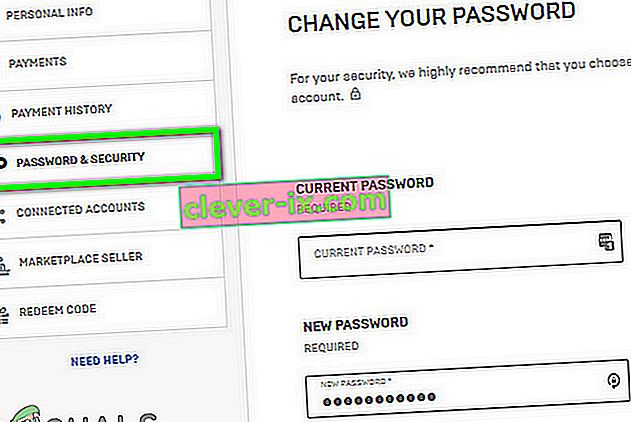
- Attendi 5 minuti, quindi apri il programma di avvio per verificare se il problema è stato risolto.
Soluzione 7: scollega l'account Google dall'account Epic Games
È noto che i server di Epic Games creano problemi con gli account collegati a causa della funzionalità di acquisto incrociato per PC. Xbox non supporta questa funzionalità, mentre PS4 supporta. È possibile che si verifichi l'errore in discussione se si utilizzano account connessi con funzionalità diverse per la funzionalità di acquisto incrociato del PC. In questo contesto, scollegare l'account in conflitto o il tuo account Google dall'account Epic Games potrebbe risolvere il problema.
Puoi seguire le soluzioni nell'errore "Il tuo account non può giocare su questa piattaforma" su Fortnite
Se anche questo non funziona per te, prova a disinstallare il programma di avvio ed elimina tutte le cartelle correlate (tranne la cartella Salva). Ora riavvia il sistema e reinstalla il programma di avvio da zero.